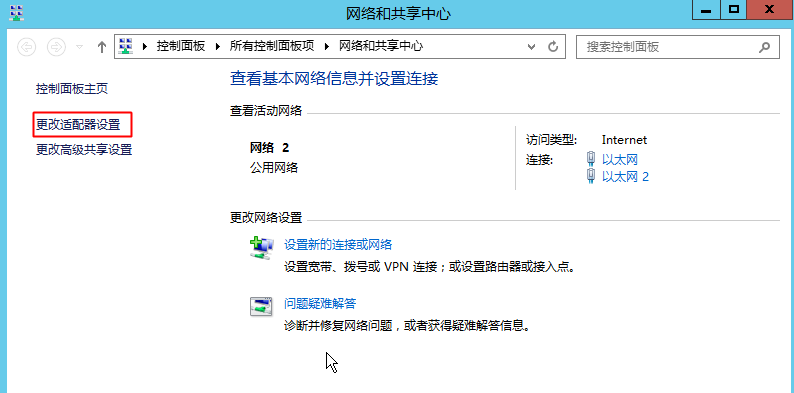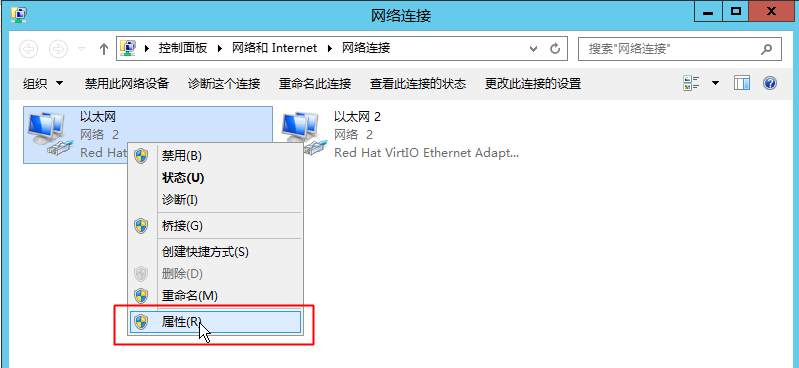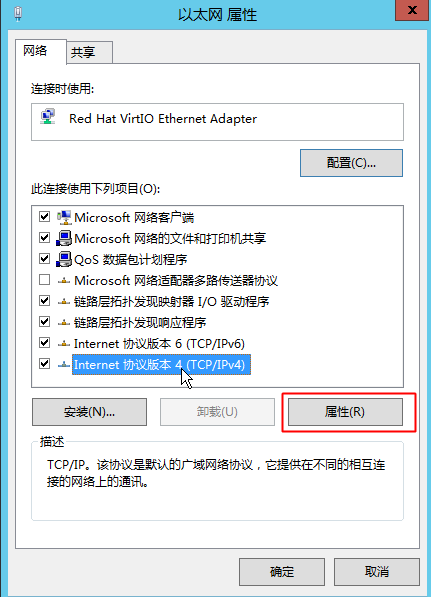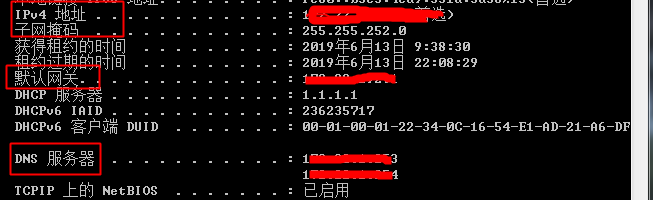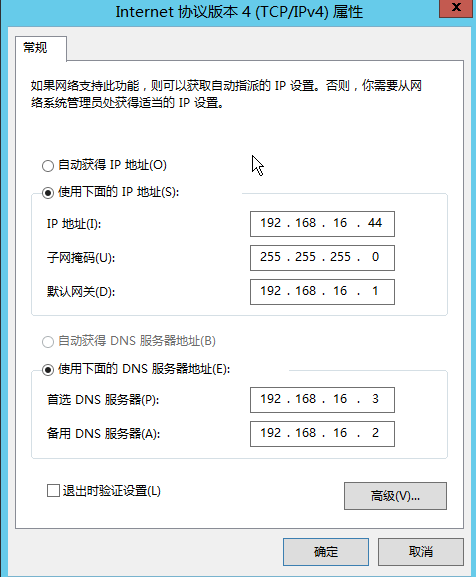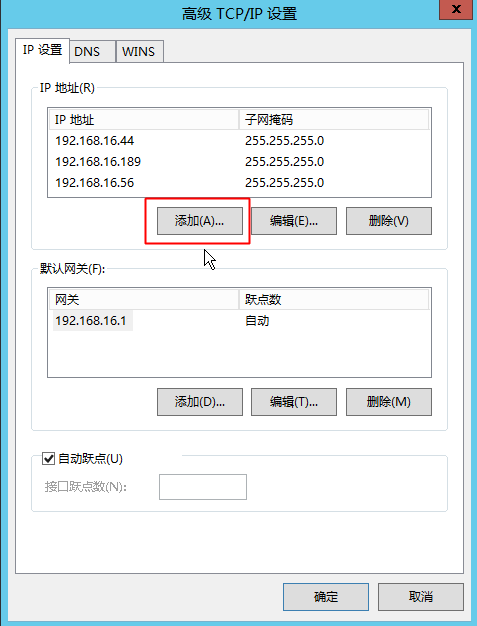| 百度智能云服务器BCC使用教程-怎么配置弹性网卡? | ||||||||||
|
百度智能云服务器BCC使用教程-怎么配置弹性网卡? 根据您的实例使用的镜像不同,部分镜像需要手动配置弹性网卡,才能使绑定在实例上的弹性网卡被系统识别。 前提条件您已经将弹性网卡绑定到BCC实例上。 准备工作目前BCC公共镜像默认安装了NetworkManager,NetworkManager 会影响网络设置,特别是路由表。在绑定弹性网卡前,请先登录虚机禁用NetworkManager。 禁用NetworkManager的命令
弹性网卡配置工具
配置工具会创建静态路由,重启网络或者实例后,无需再次进行路由的设置。 运行配置工具
如下所示: ----------------------------------
Disable NetworkManager.
Begin to config network...
create/recreate network config file [OK]
Begin to create route table...
add 192.168.32.212 to route table: rt_ens3 [OK]
add 192.168.32.228 to route table: rt_ens3 [OK]
add 192.168.32.209 to route table: rt_ens6 [OK]
add 192.168.32.210 to route table: rt_ens6 [OK]
add 192.168.32.211 to route table: rt_ens6 [OK]
add 192.168.32.226 to route table: rt_ens7 [OK]
add 192.168.32.227 to route table: rt_ens7 [OK]
add 192.168.32.229 to route table: rt_ens7 [OK]
Restart network... [OK]
----------------------------------配置完成后,可通过ip addr命令查看IP是否已启用(以Centos为例) [root@instance-h1q92lvr ~]# ip addr
1: lo: <LOOPBACK,UP,LOWER_UP> mtu 65536 qdisc noqueue state UNKNOWN
link/loopback 00:00:00:00:00:00 brd 00:00:00:00:00:00
inet 127.0.0.1/8 scope host lo
inet6 ::1/128 scope host
valid_lft forever preferred_lft forever
2: eth0: <BROADCAST,MULTICAST,UP,LOWER_UP> mtu 1400 qdisc pfifo_fast state UP qlen 1000
link/ether fa:16:3e:7d:2d:ad brd ff:ff:ff:ff:ff:ff
inet 192.168.32.212/20 brd 192.168.47.255 scope global eth0
inet 192.168.32.228/20 brd 192.168.47.255 scope global secondary eth0:1
inet6 fe80::f816:3eff:fe7d:2dad/64 scope link
valid_lft forever preferred_lft forever
3: eth1: <BROADCAST,MULTICAST,UP,LOWER_UP> mtu 1400 qdisc pfifo_fast state UP qlen 1000
link/ether fa:16:3e:a6:69:8f brd ff:ff:ff:ff:ff:ff
inet 192.168.32.209/20 brd 192.168.47.255 scope global eth1
inet 192.168.32.210/20 brd 192.168.47.255 scope global secondary eth1:1
inet 192.168.32.211/20 brd 192.168.47.255 scope global secondary eth1:2
inet6 fe80::f816:3eff:fea6:698f/64 scope link
valid_lft forever preferred_lft forever
4: eth2: <BROADCAST,MULTICAST,UP,LOWER_UP> mtu 1400 qdisc pfifo_fast state UP qlen 1000
link/ether fa:16:3e:93:e5:44 brd ff:ff:ff:ff:ff:ff
inet 192.168.32.226/20 brd 192.168.47.255 scope global eth2
inet 192.168.32.227/20 brd 192.168.47.255 scope global secondary eth2:1
inet 192.168.32.229/20 brd 192.168.47.255 scope global secondary eth2:2
inet6 fe80::f816:3eff:fe93:e544/64 scope link
valid_lft forever preferred_lft forever配置弹性网卡根据BCC实例的操作系统,选择配置弹性网卡的方式:
Windows系统配置弹性网卡准备工作 在给您的Windows系统实例配置弹性网卡前,需要先将弹性网卡绑定在实例上。您可以根据需求在一个弹性网卡上分配一个或多个辅助私网IP地址。通过使用多个私网IP地址,能提高Windows实例高利用率和实现负载故障时的流量转移。 配置方法 以Windows Server 2012R2为例说明Windows系统配置辅助IP的过程。 1.打开网络与共享中心,选择更改适配器设置。
2.在弹出的页面中选择一个网卡,右键属性。
3.选择TCP/IPV4,点击属性。
4.在弹出的对话框中选择“使用下面的ip地址”,这时需要填写ip地址,子网掩码,DNS服务器等信息,这些信息可以通过在命令行下输入命令 ipconfig /all 获取,输完命令或显示很多信息,记下其中的IPv4 Address (IPv4 地址)、Subnet Mask (子网掩码)、Default Gateway (默认网关) 和 DNS Servers (DNS 服务器)这些值。
5.接下来回到刚才弹出的对话框配置静态ip地址。依次填入获取到的IP地址,子网掩码,默认网关,DNS服务器地址等信息,如下图所示,点击确定,设置过程中会有间断数秒钟的断网,这个是正常现象。
6.配置好静态IP后,如果您在控制台添加了辅助ip,还需要继续添加辅助ip。 7.在刚才的“Internet协议版本 4 TCP/IP属性”对话框界面点击高级,在弹出的对话框中点击添加,进行添加IP的操作,将在控制台添加的辅助IP依次填写就完成了。
8.要验证辅助ip确实已添加至操作系统中,可以在命令行下输入ipconfig /all 查看刚才添加的ip是否已经存在。 CentOS系统配置弹性网卡准备工作
配置网卡
添加以下内容: DEVICE=eth1
BOOTPROTO=dhcp
ONBOOT=yes
TYPE=Ethernet
USERCTL=no
PEERDNS=no
IPV6INIT=no
PERSISTENT_DHCLIENT=yes
HWADDR=fa:16:3e:6a:14:b5
DEFROUTE=no
如果网卡上有多个IP,需要将网卡上的辅助IP添加到配置文件中。 DEVICE=eth1
BOOTPROTO=dhcp
ONBOOT=yes
TYPE=Ethernet
USERCTL=no
PEERDNS=no
IPV6INIT=no
PERSISTENT_DHCLIENT=yes
HWADDR=fa:16:3e:6a:14:b5
DEFROUTE=no
IPADDR1=192.168.32.210
PREFIX1=24
IPADDR2=192.168.32.211
PREFIX2=24
配置路由 为了保证数据能够通过正确的网络接口(网卡),您必须为弹性网卡创建新的路由表及规则。
编辑 /etc/iproute2/rt_tables,分别为每一个弹性网卡创建一个路由表。 10 rt_eth1
20 rt_eth2
在终端中运行以下命令: ip route add default via 192.168.32.1 dev eth1 table rt_eth1
ip route add 192.168.32.209 dev eth1 table rt_eth1
ip route add 192.168.32.210 dev eth1 table rt_eth1
ip route add 192.168.32.211 dev eth1 table rt_eth1
ip rule add from 192.168.32.209 lookup rt_eth1
ip rule add from 192.168.32.210 lookup rt_eth1
ip rule add from 192.168.32.211 lookup rt_eth1注:
设置完成后,可以通过 ip route show table rt_eth1 查看弹性网卡上每个 IP 的路由。
为弹性网卡创建静态路由和规则文件,当BCC实例启动或重启网络时都会保留路由和规则,无需再次手动添加。 创建 route-eth1 静态路由文件,vim /etc/sysconfig/network-scripts/route-eth1,添加以下内容: default via 192.168.32.1 dev eth1 table rt_eth1
192.168.32.209 dev eth1 table rt_eth1
192.168.32.210 dev eth1 table rt_eth1
192.168.32.211 dev eth1 table rt_eth1创建或编辑 rule-eth1 的规则文件,vim /etc/sysconfig/network-scripts/rule-eth1,添加以下内容: from 192.168.32.209 lookup rt_eth1
from 192.168.32.210 lookup rt_eth1
from 192.168.32.211 lookup rt_eth1Ubuntu/Debian系统配置弹性网卡配置前准备工作
配置网卡
BCC实例添加弹性网卡后,可通过以下命令获取弹性网卡的名称。 ls /sys/class/net输出结果(示例) eth0 eth1 eht2 loBCC实例默认的主网卡名称为eth0或ens3(部分BCC实例主网卡名为ens3)。以上结果中,添加的弹性网卡为eth1,eth2。
编辑/etc/network/interfaces网络接口文件,修改为以下内容: auto lo
iface lo inet loopback
source /etc/network/interfaces.d/*对于BCC Ubuntu16实例,编辑 /etc/network/interfaces.d/50-cloud-init.cfg,将其修改为以下内容: auto ens3
iface ens3 inet dhcp同时修改文件名为ens3.cfg mv /etc/network/interfaces.d/50-cloud-init.cfg /etc/network/interfaces.d/ens3.cfg对于BCC Ubuntu20实例,编辑 /etc/netplan/01-netcfg.yaml,将其修改为以下内容: network:
version: 2
renderer: networkd
ethernets:
eth0:
dhcp4: yes
eth1:
dhcp4: yes
eth2:
dhcp4: yes
在/etc/network/interfaces.d/目录下新建eth1.cfg文件 vim /etc/network/interfaces.d/eth1.cfg添加以下内容: auto eth1
iface eth1 inet dhcp
hwaddress=fa:16:3e:6a:14:b5
如果网卡上有多个IP,需要将网卡上的辅助IP添加到配置文件中。 auto eth1
iface eth1 inet dhcp
hwaddress=fa:16:3e:6a:14:b5
iface eth1 inet static
address 192.168.32.210
netmask 255.255.240.0
iface eth1 inet static
address 192.168.32.211
netmask 255.255.240.0
vim /etc/dhcp/dhclient-enter-hooks.d/restrict-default-route,添加以下内容: case ${interface} in
eth0) # ubuntu16/debian9为ens3
;;
*)
unset new_routers
;;
esac
配置路由 为了保证数据能够通过正确的网络接口(网卡),您必须为弹性网卡创建新的路由表及规则。
编辑 /etc/iproute2/rt_tables,分别为每一个弹性网卡创建一个路由表。 10 rt_eth1
20 rt_eth2
在终端中运行以下命令: ip route add default via 192.168.32.1 dev eth1 table rt_eth1
ip route add 192.168.32.209 dev eth1 table rt_eth1
ip route add 192.168.32.210 dev eth1 table rt_eth1
ip route add 192.168.32.211 dev eth1 table rt_eth1
ip rule add from 192.168.32.209 lookup rt_eth1
ip rule add from 192.168.32.210 lookup rt_eth1
ip rule add from 192.168.32.211 lookup rt_eth1注:
设置完成后,可以通过 ip route show table rt_eth1 查看弹性网卡上每个 IP 的路由。
编辑/etc/network/interfaces.d/eth1.cfg auto eth1
iface eth1 inet dhcp
hwaddress=fa:16:3e:6a:14:b5
iface eth1 inet static
address 192.168.32.210
netmask 255.255.240.0
iface eth1 inet static
address 192.168.32.211
netmask 255.255.240.0
# default gateway for eth1
up ip route add default via 192.168.32.1 dev eth1 table rt_eth0
# route for every IP
up ip route add 192.168.32.210 dev eth1 table rt_eth0
up ip route add 192.168.32.211 dev eth1 table rt_eth0
# policy rule for every IP
up ip rule add from 192.168.32.210 lookup rt_eth0
up ip rule add from 192.168.32.210 lookup rt_eth0 |
200
新用户注册立享888元代金券大礼包!
免费注册
- 100倍故障赔偿
- 3天无理由退款
- 7x24小时服务
- 0元快速备案
- 1V1专席秘书
Copyright © 2023 版权所有:湖南尊托云数科技有限公司  工信部ICP备案号:湘ICP备2022009064号-1
工信部ICP备案号:湘ICP备2022009064号-1  湘公网安备 43019002001723号
湘公网安备 43019002001723号  统一社会信用代码:91430100MA7AWBEL41 本站为小鸟云代理商:
统一社会信用代码:91430100MA7AWBEL41 本站为小鸟云代理商: 《增值电信业务经营许可证》B1-20160477
《增值电信业务经营许可证》B1-20160477